En komplett guide for å aktivere mørk modus på Safari
Miscellanea / / August 05, 2021
I nyere tid har vi sett ganske mange apper og nettsteder som bytter til den mørke siden (vel ikke bokstavelig, men visuelt). Dette har alltid vært blant de mest etterspurte funksjonene i mange aldre, det være seg for en app, programvare eller bare nettlesere. I denne forbindelse har vi allerede delt trinnene til Aktiver mørk modus på Chrome for Android, iOS, Windows og Mac. Men siden en stor brukerbase fremdeles bare bruker Mac-økosystemet, er de interessert i å vite hvordan de kan aktivere mørk modus i sin Mac-spesifikke Safari-nettleser.
Over de samme linjene leter iPhone-brukere også etter måter å aktivere denne mørke modusen i denne nettleseren. Hvorvidt denne mørke modusen sparer batteri eller ikke, er oppe til debatt. Men det som ikke kan diskuteres er at det definitivt er mer avslappende for øynene. Det redder øynene dine fra de utstikkende skarpe hvite lysene fra skjermen. Så etterspørselen etter denne modusen er desto mer berettiget. Når det er sagt, hvis du også ønsker å aktivere mørk modus på Safari, vil denne guiden være nyttig. Følg instruksjonene nedenfor.

En komplett guide for å aktivere mørk modus på Safari
For det første vil vi liste opp trinnene for macOS. Dette blir deretter fulgt av trinnene for iOS-enheten din. For førstnevnte vil vi dele tre forskjellige metoder. Når det gjelder sistnevnte (dvs. iPhone), vil to forskjellige tilnærminger bli diskutert.
På Mac
Det er tre forskjellige metoder for å oppnå det samme. Hver har sitt eget sett med fordeler og forbehold. Fortsett med den som passer dine behov.
Metode 1: Bruke mørkt macOS-tema
Siden du kanskje har en anelse om tittelen, vil vi bruke den systemomfattende mørke modusfunksjonaliteten. Saken er at Safari ikke har et alternativ for mørk modus. Imidlertid respekterer det det mørke macOS-temaet. Så vi kunne ta denne tilnærmingen og dermed aktivere mørk modus i nettleseren. For å gjøre det, gå over til Apple-menyen på din Mac og velg Systemvalg. Klikk deretter på Generelt og velg Mørk.

Når hele systemet har tatt i bruk mørk modus, vil nettleseren det også gjøre. Men her er fangsten. Selv om nettleseren har byttet til mørk modus, er det bare hjemmesiden og noen av de andre komponentene som har tatt den mørke siden. Flertallet vil fortsatt være i sin hvite standardstatus. I så fall kan du også prøve neste metode for å aktivere mørk modus på Safari.
Metode 2: Bruke lesermodus
Du kan også bruke Apples egen lesermodus. For de uvitende trimmer denne modusen ned alle unødvendige komponenter på siden, og gir deg bare den viktigste delen til fokusmodus. På samme måte gir det deg også muligheten til å endre temaet til hver enkelt webside basert på dine preferanser.
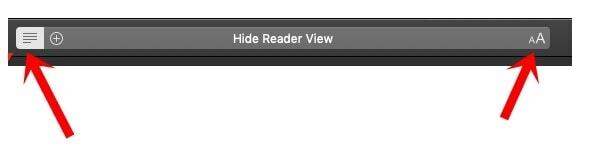
For å bruke denne funksjonen, start ønsket webside, og hvis du ser tre horisontale linjer på venstre side av URL-linjen, kan du bruke Lesermodus på dette nettstedet. Bare klikk på ikonet eller Aa-ikonet til høyre på URL-linjen. Deretter får du temaet å velge mellom.
Velg det mørke temaet og det er det. Hele siden vil ta i bruk mørk modus. Imidlertid lider denne funksjonen også av en ulempe. Det støttes ikke på alle nettsidene. I stedet vil du se muligheten for å aktivere den bare på tvers av blogger og artikler generelt. I den forbindelse, hvis ønsket nettsted ikke kan aktivere mørk modus i Safari via lesermodus, bør du gå over til den tredje metoden gitt nedenfor.
Metode 3: Via utvidelser
Du kan også bruke nettleserutvidelser for å aktivere mørk modus. Det er ganske mange utvidelser som kan gjøre denne jobben og Dark Mode for Safari tilfeldigvis er blant de aller beste. Selv om det krever at du skal betale ut noen kroner ($ 1,99), men hvis du virkelig er i denne mørke modusen, bør du prøve.

Så last den ned fra lenken ovenfor, og start Safari-nettleseren. Gå deretter over til alternativet Innstillinger. Deretter går du til Extensions-fanen og slår på bryteren ved siden av "Dark Mode for Safari". Det er det. Det er ingen advarsler knyttet til denne metoden for å aktivere mørk modus i Safari, bortsett fra at det koster noe.
På iPhone
Akkurat som det ikke var noen mørk modus som ble slått i Safari for Mac, lider iOS-motparten av den samme skjebnen. Imidlertid eksisterer det fortsatt noen få løsninger som du kan bruke Safari-nettleseren i mørk modus. La oss sjekke ut to slike justeringer. Følg etter.
Metode 1: Bruke systembred mørk modus
I likhet med macOS mørkt tema respekterer Safari også iPhones mørke modus. Når du bruker det mørke temaet på Apple-enheten din, vil nettleseren også gjøre det. Men dessverre ender det også med å dele den samme ulempen som macOS hadde. Det vil ikke aktivere mørk modus på hele nettstedet, men du vil bare kunne se endringen på hjemmesiden og noen av dens andre komponenter.

Uansett, for å prøve det, gå til Innstillinger-siden og iPhone. Gå deretter til Skjerm og lysstyrke og aktiver mørk bryter. Hvis det oppfyller dine krav, vel og bra. Hvis ikke, se den andre metoden for å aktivere mørk modus i Safari.
Metode 2: Bruke lesermodus
Som diskutert tidligere, er Reader-modus i stand til å trimme ned ikke-essensielle komponenter på en webside, bortsett fra å tilby mørk modus på forskjellige nettsteder. For å prøve det på Apple-enhetene dine, gå til Safari-nettleseren og start ønsket webside. Så hvis du ser de tre horisontale linjene på venstre side av URL-en, støtter det nettstedet Lesermodus.

Så trykk på Aa-ikonet til høyre og velg mørkt tema derfra. Det er det. Nettstedet vil da ta i bruk mørk modus. Imidlertid fungerer det bare på blogger og nettsteder med artikler, som diskutert tidligere. Uansett, likevel praktisk løsning, ikke desto mindre.
Med dette konkluderer vi guiden om hvordan du aktiverer mørk modus i Safari-nettleseren. Vi har diskutert tre metoder for Mac og to for iOS-enheter. Hvis du fortsatt er i tvil, kan du gi oss beskjed i kommentarfeltet nedenfor. Avrunding, her er noen Tips og triks for iPhone, PC-tips og triks, og Android tips og triks at du også bør sjekke ut.


